| 일 | 월 | 화 | 수 | 목 | 금 | 토 |
|---|---|---|---|---|---|---|
| 1 | ||||||
| 2 | 3 | 4 | 5 | 6 | 7 | 8 |
| 9 | 10 | 11 | 12 | 13 | 14 | 15 |
| 16 | 17 | 18 | 19 | 20 | 21 | 22 |
| 23 | 24 | 25 | 26 | 27 | 28 | 29 |
| 30 |
- 웹개발
- 백앤드
- 프론트엔드
- 웹페이지
- 프롬포트 수정
- java
- Javascript
- Spring Boot
- 웹페이지 만들기
- 이클립스
- 웹개발자
- node.js
- 홈페이지 만들기
- spring
- Eclipse
- 파이썬
- HTML
- sts4
- 개발자
- Python
- zxing
- 문자열 자르기
- git
- 문자열
- 백엔드
- 코딩
- QR코드
- 노드
- jsp
- 스프링부트
- Today
- Total
웹개발왕
[GIT] GIT Download 윈도우에서 GIT 설치하기 본문

안녕하세요. 오늘은 윈도우에서 git 설치하는 방법을 알아보겠습니다.
GIT 다운로드
우선 GIT 공식 홈페이지에서 윈도우 버전을 다운로드 받습니다.
Git - Downloads
Downloads macOS Windows Linux/Unix Older releases are available and the Git source repository is on GitHub. Latest source Release 2.46.2 Release Notes (2024-09-23) Download Source Code GUI Clients Git comes with built-in GUI tools (git-gui, gitk), but ther
git-scm.com
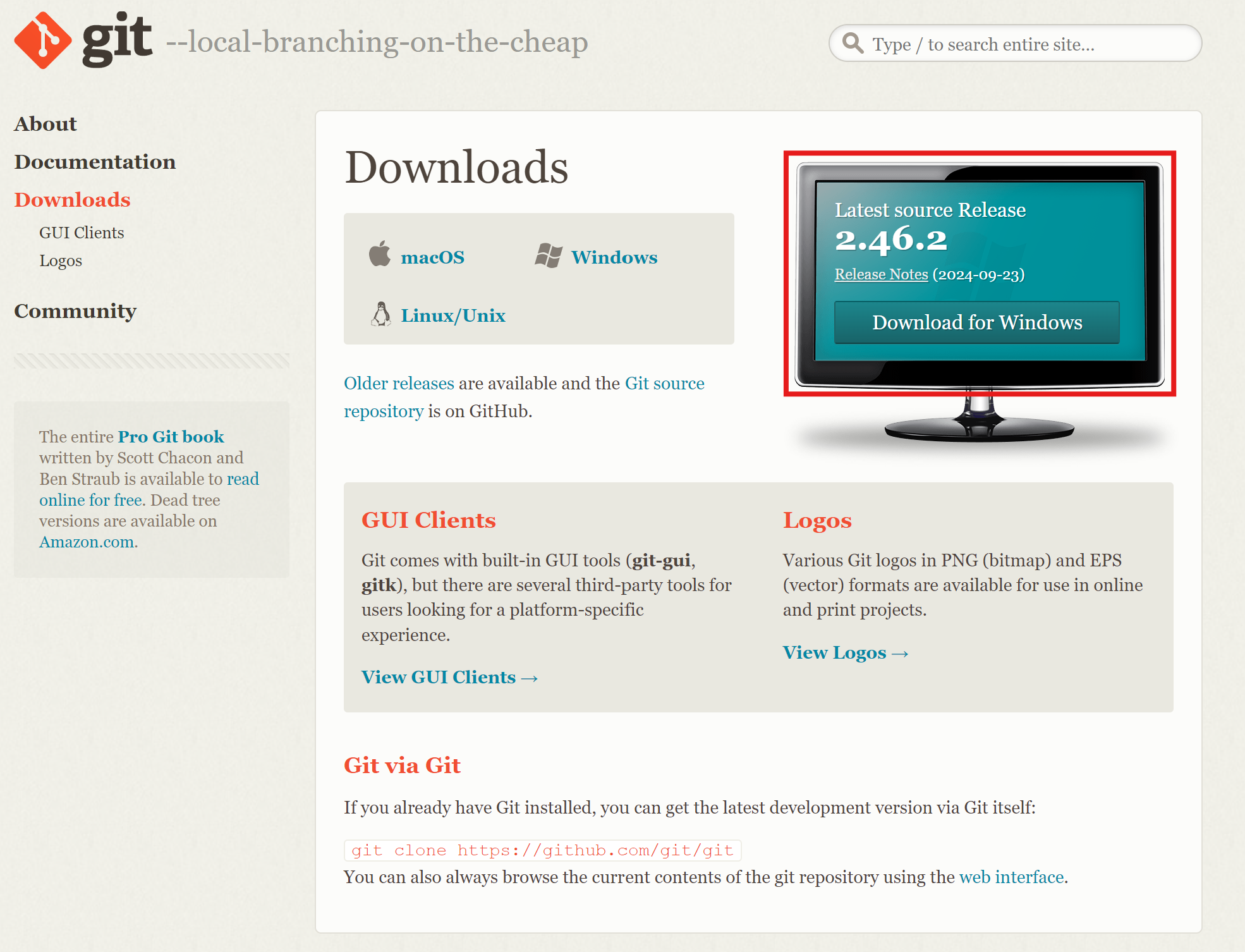

그럼 exe 파일을 다운로드 받았을텐데요. 파일을 실행시켜줍니다.

GIT 설치하기
exe 파일을 실행시키면 설치창이 나옵니다.

Next 클릭
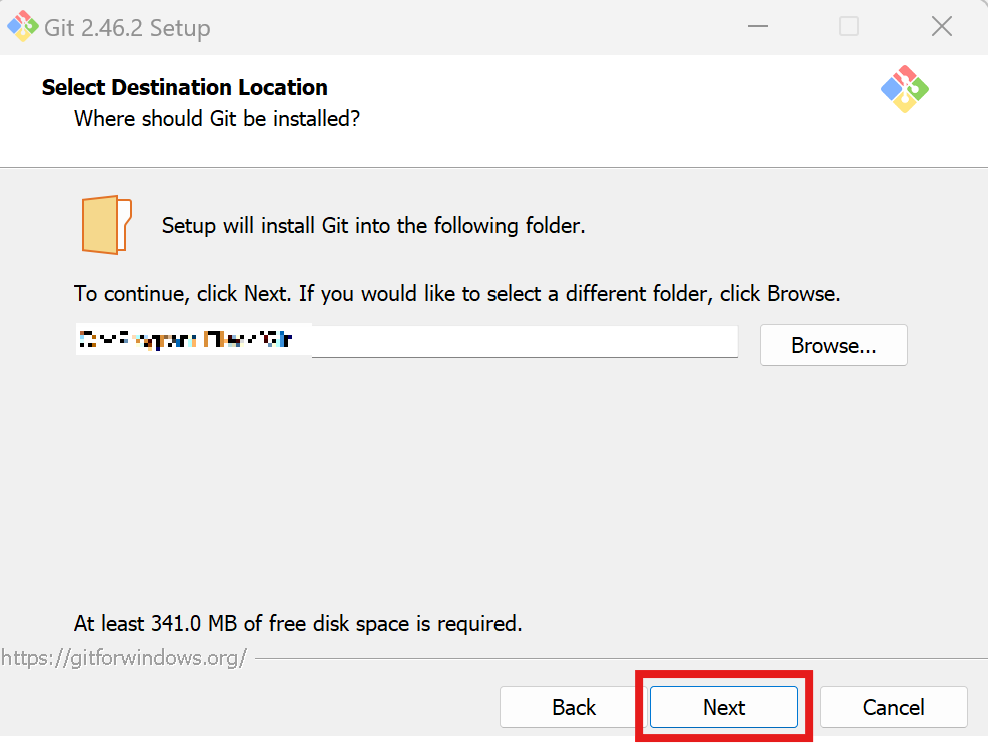
GIT 경로 설정 후 Next 클릭
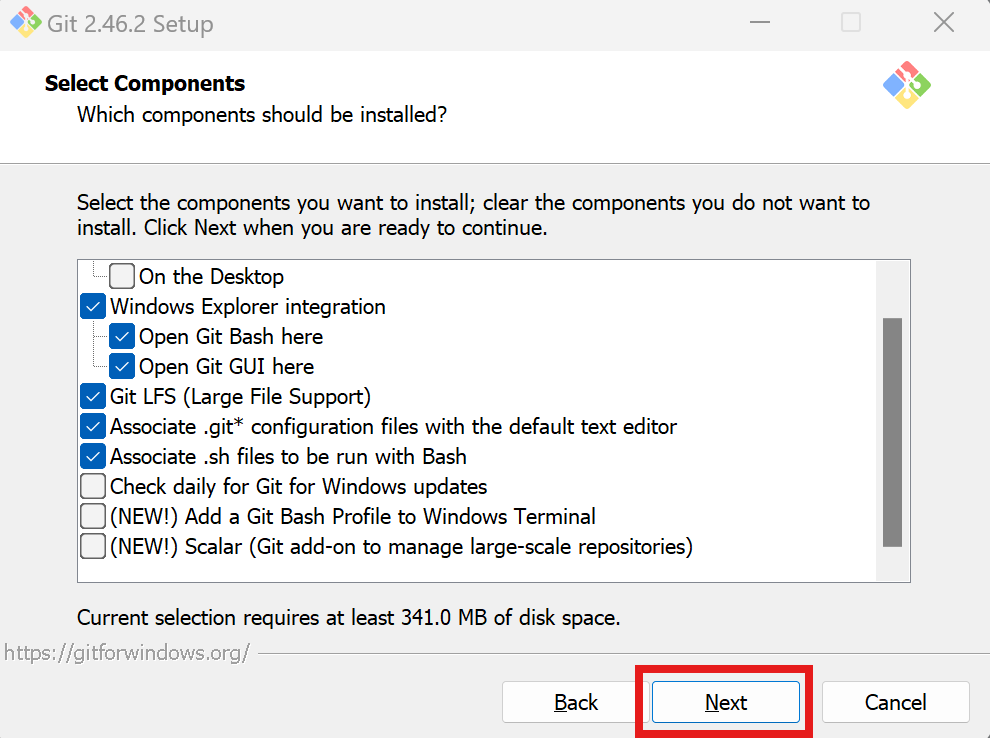
설치할 GIT에 대한 설정을 선택하는 창입니다.
1. On the Desktop
바탕화면에 바로가기 추가
- 폴더에서 바로 git 접속 가능
- 대용량 파일 지원
- .git* 파일을 기본 텍스트 편집기와 연결
- 실행할 .sh 파일을 Bash와 연결
6.Check daily for Git for Windows updates
- 윈도우가 주기적으로 Git의 새로운 버전을 확인
7.(NEW!) Add a Git Bash Profile to Windows Terminal
- GIT Bash 프로필을 윈도우 터미널에 추가
8.(NEW!) Scalar (Git add-on to manage large-scale repositories)
- 대규모 저장소를 관리하도록 Scalar 지원

시작메뉴에 바로가기 폴더 생성하는 창입니다.
원하지 않을 경우 Don't create a Start Menu folder 선택해주세요.
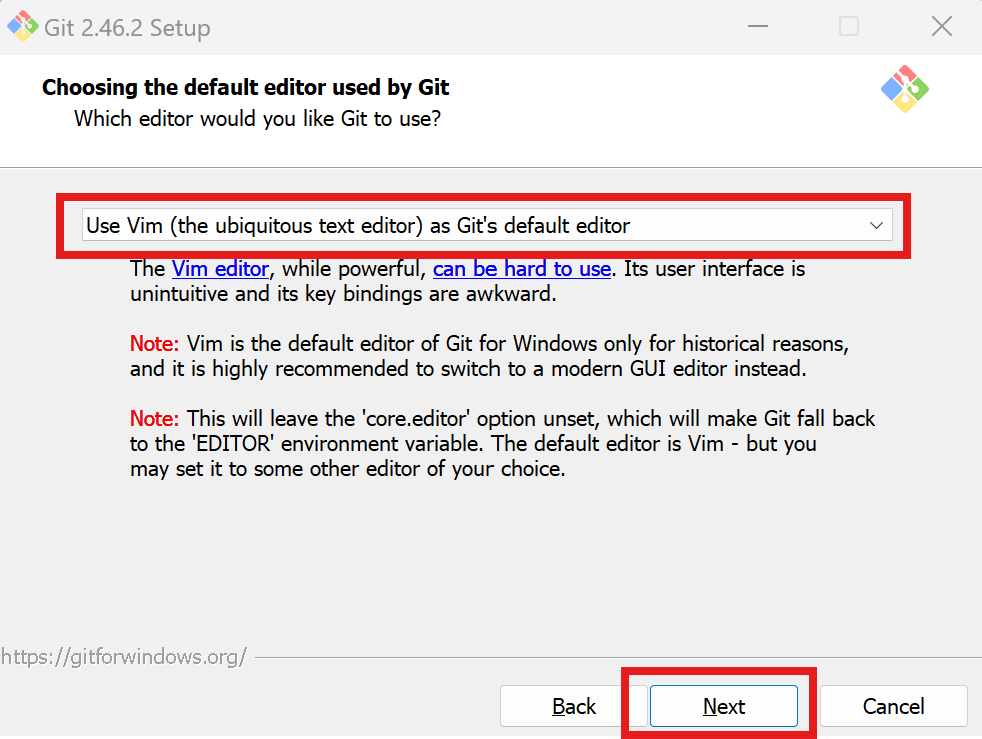
GIT 기본 편집기(Git's default editor) 선택 후 Next 클릭

기본적으로 사용할 브랜치명을 설정하는 창입니다.
1. Let Git decide
- 기본 브랜치명인 master를 사용
2. Override the default branch name for new repositories
- 다른 브랜치명 사용

GIT 명령어를 어디서 사용할건지 선택하는 창입니다.
1.Use Git from Git Bash only
- Git Bash에서만 Git 명령어를 사용
2.Git form the command line and also from 3rd-party software (체크)
- Git을 환경 변수에 추가하여 윈도우 프롬프트와 VS Code와 같은 서드 파티 소프트웨어에서 Git 명령어를 사용
3.Use Git and optional Unix tools from the Command Prompt
- 윈도우 프롬프트에서 Git 명려어를 사용하게 하고 Unix 도구도 사용

SSH 연결 설정을 선택하는 창입니다.
1.Use bundled OpenSSH (체크)
- Git에서 기본으로 제공하는 OpenSSH를 사용
2.Use external OpenSSH
- 환경 변수에 명시된 외부 OpenSSH를 사용

HTTPS 연결 설정을 선택하는 창입니다.
1.Use the OpenSSl library (체크)
- Git이 내장된 OpenSSl 라이브러리를 사용하여 HTTPS 연결
2.Use the native Windows Secure Chaanel library
- Git이 내장된 Windows Secure Channel 라이브러리를 사용하여 HTTPS 연결

Git에서 텍스트 파일의 개행 형식 설정을 선택하는 창입니다.
1.Checkout Windows-style, commit Unix-style line endings (체크)
- Checkout일 때는 윈도우 스타일(CRLF), Commit일 때는 Unix 스타일(LF)로 처리
2.Checkout as-is, commit Unix-style line endings
- Checkout일 때는 그대로, Commit일 때는 Unix 스타일로 처리
3.Checkout as-is, commit as-is
- Checkout과 Commit 모두 스타일 변경하지 않음

Git Bash를 실행할 때 사용할 터미널 에뮬레이터 설정을 선택하는 창입니다.
1.Use MinTTY (the default terminal of MSYS2) (체크)
- MinTTY 터미널 에뮬레이터 사용(Git Bash에서 사용하기에 편리하고 강력한 기능을 제공하는 터미널)
2.Use Windows' default console window
- 윈도우 기본 콘솔 사용

git pull 명령을 실행할 때 수행될 작업을 선택하는 창입니다.
1.Fast-forward or merge (체크)
- Git의 기본 동작으로 실행
2.Rebase
- 원격 브랜치의 변경 사항을 현재 브랜치의 변경 사항에 적용
3.Only ever fase-forward
로컬 브랜치를 원격 브랜치로 업데이트

자격 증명 도우미를 선택하는 창입니다.
1.Git Credential Manager Core (체크)
- Git의 기본 자격 증명 도우미 사용
2.None
- 자격 증명 도우미를 사용하지 않음

기타 옵션 선택하는 창입니다.
1.Enable file system caching
- 파일 시스템 캐싱 사용
2.Enable symbolic links
- 심볼릭 링크 사용
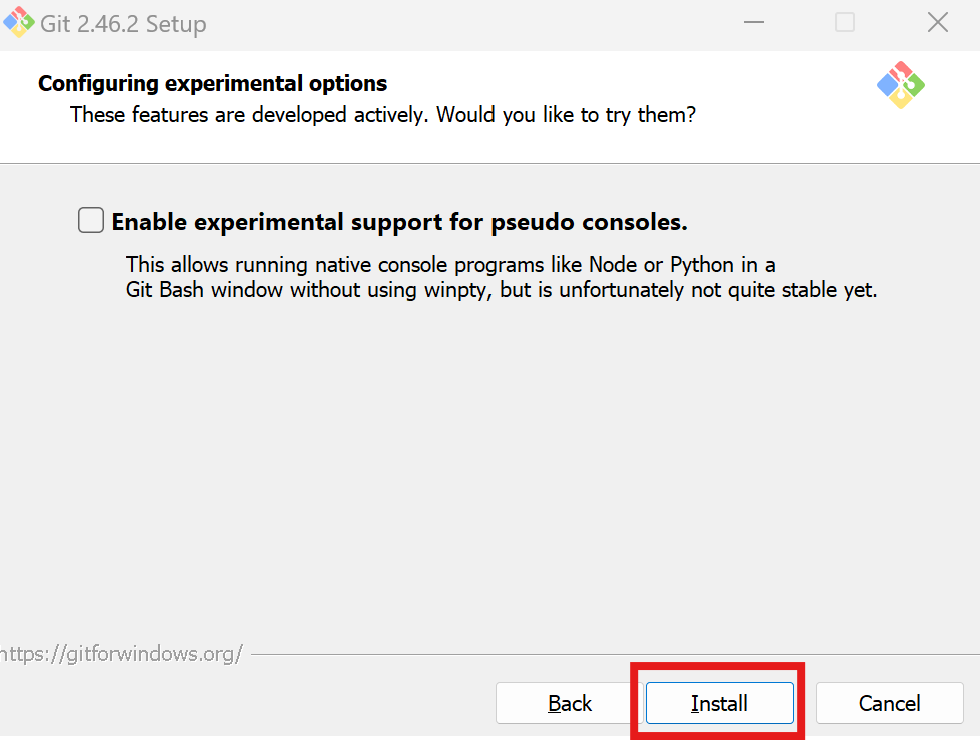
실험적 기능 선택하는 창입니다. (굳이 선택안해도 됩니다.)
1.Enable experimental support for pseudo consoles
- winpty를 사용하지 않고 Node 또는 Python과 같은 프로그램과 상호작용을 가능하게 함

설치가 완료되면 cmd창에 명령어 git -v 를 입력하면 설치한 GIT 정보가 나옵니다.

다음엔 더 유익한 내용으로 돌아오겠습니다.
읽어주셔서 감사합니다!
'GIT' 카테고리의 다른 글
| [GIT] checkout으로 branch 변경 안될 때. (0) | 2024.08.28 |
|---|

